Hoe WhatsApp voor Windows te downloaden
Eindelijk is WhatsApp voor Windows hier, met pcgebruikers overal een kans om deel uit te maken van de steeds groter wordende WhatsApp-community. Beschikbaar voor Windows 10 en Windows 8, kunnen pc-gebruikers WhatsApp nu gebruiken zonder een browser te openen. Het is belangrijk op te merken dat hoewel dit een revolutionaire stap voor WhatsApp kan zijn, WhatsApp voor pc niets meer is dan een desktopversie van WhatsApp-web.
In dit artikel bekijken we de WhatsApp-download voor pc, hoe deze op uw computer te installeren en hoe deze te gebruiken voor de ultieme WhatsApp-ervaring.
Belangrijkste kenmerken van WhatsApp voor Windows
Voordat we beginnen met het downloaden en gebruiken van WhatsAppvoor pc is het belangrijk om de verschillende functies van deze desktop-app te begrijpen. In veel opzichten is het vergelijkbaar met de WhatsApp-smartphone, maar op verschillende manieren ook anders. Hieronder volgen slechts enkele van de functies die u in de WhatsApp voor pc-desktop-app aantreft;
Net als de mobiele app kunt u deWhatsApp Desktop app-instellingen om de meldingen te wijzigen, WhatsApp-hulp te vinden of zelfs geblokkeerde contacten te beheren. Het ontbreekt echter de mogelijkheid om met de mobiele app naar een bepaalde chat te zoeken zoals je kunt. Je kunt ook de achtergrond of e-mailchat op WhatsApp voor pc niet wijzigen.
- Met WhatsApp voor pc kunt u ook een afbeelding, video of document verzenden.
- U kunt de chats ook archiveren in de desktop-app, net zoals u doet in de smartphone-app.
- Het sterpictogram op de WhatsApp voor pc-app ontbreekt. Klik op het menupictogram om berichten met ster op uw bureaublad-app te bekijken.
- Je kunt ook heel gemakkelijk groepen maken op je WhatsApp-desktop-app. Klik met de rechtermuisknop op de groep om meer opties te bieden, waaronder groepsinformatie, berichten wissen, groep afsluiten of de groep dempen.
Hoe WhatsApp gratis downloaden voor pc
Volg deze eenvoudige stappen om WhatsApp voor pc gratis te downloaden en op uw computer te installeren;
- Ga naar https://www.whatsapp.com/download/ om WhatsApp voor Windows desktop-installatieprogramma te downloaden. Het bestand is slechts ongeveer 65 MB groot.
- Zodra het installatieprogramma op uw computer is geïnstalleerd, dubbelklikt u erop om de installatie te starten. U zou een scherm met een QR-code moeten zien.
- Zorg er nu voor dat uw smartphone is verbonden met internet en start WhatsApp daarop. Open de WhatsApp-instellingen en tik vervolgens op de WhatsApp-weboptie. Hiermee wordt de OF-codescanner geopend.
- Scan de code op het bureaublad met uw apparaat en klik vervolgens op "OK, Got it" om de scan te bevestigen en u kunt WhatsApp nu voor pc gebruiken op Windows 8 of 10.


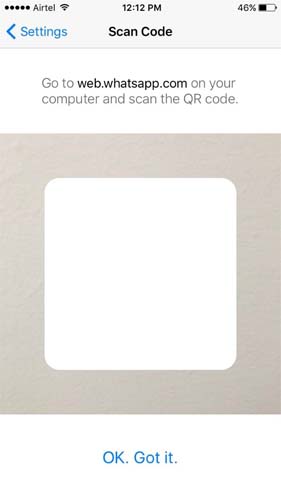
Tips en trucs voor het gebruik van WhatsApp op Windows
Zoals eerder vermeld, werkt WhatsApp voor Windows op vrijwel dezelfde manier als WhatsApp op uw mobiele apparaat. de volgende zijn slechts enkele tips en trucs om je weg te helpen in de desktop-app;
- Om een bestand toe te voegen aan het bericht dat u verzendt in de desktop-app, klikt u op het bijlagepictogram en kiest u om een foto, video of document met het bericht te verzenden.
- Om een chats te archiveren, klikt u eenvoudig op het tabblad "Chatten" en selecteert u vervolgens "Chat archiveren" in het vervolgkeuzemenu dat verschijnt. U kunt de gearchiveerde berichten in het menu bekijken.
- Om uit te loggen bij WhatsApp in de desktop-app, klikt u op het tabblad "WhatsApp" en vervolgens op "Uitloggen". Om opnieuw in te loggen, moet u mogelijk de QR-code opnieuw scannen.



Een van de dingen die je niet wilt vergeten, ismaak een back-up van de gegevens op WhatsApp om gegevensverlies te voorkomen. Tenorshare iCareFone is een tool waarmee u snel en eenvoudig een volledige back-up van uw WhatsApp-gegevens kunt maken. Met deze tool kun je ervoor kiezen om een volledige back-up te maken van alle gegevens op je apparaat of je kunt selectief alleen een back-up maken van je WhatsApp-gegevens. Het is ook een ideaal hulpmiddel om u te helpen uw apparaat op te ruimen en iOS-problemen op te lossen. Probeer het hier gratis en maak het maken van een back-up een naadloos proces.










